Windows 10 PC hiện đã được tích hợp những cơ chế cùng các tính năng tiết kiệm pin khá giống với phiên bản Mobile.
Với các cơ chế cùng các tính năng tiết kiệm pin trên Windows 10 PC, người dùng có thể kéo dài thời lượng sử dụng máy tính trong nhiều trường hợp khác nhau. Dưới đây, là 2 cách tiết kiệm pin cơ bản trên Windows 10 PC hiệu quả, mời bạn đọc theo dõi:
1. Power & sleep
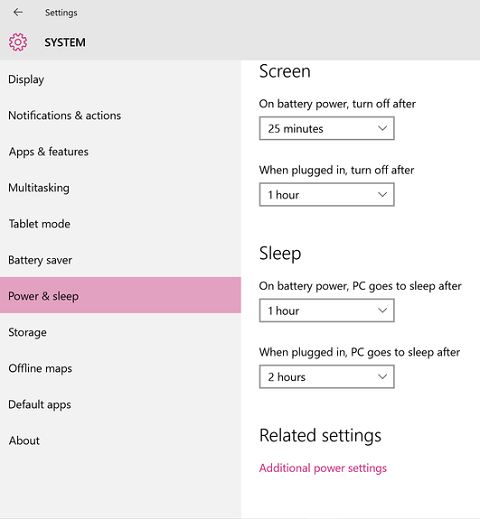
Đây cơ chế tiết kiệm pin truyền thống và vẫn được giữ lại trên Windows 10. Tại đây, bạn có thể tùy chỉnh độ sáng màn hình, thời gian tắt đèn nền màn hình và tắt hẳn màn hình khi sử dụng nguồn điện từ adapter hoặc từ pin. Bạn đọc hãy theo đường dẫn sau để vào tùy chỉnh này: Settings -> System -> Power & sleep.
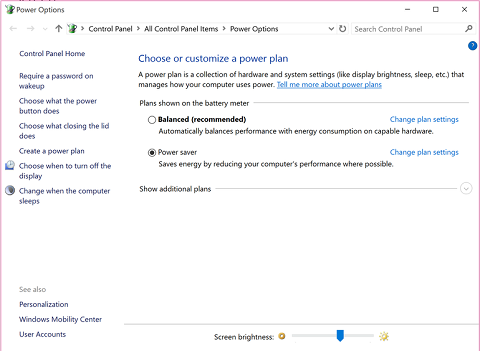
Ngoài ra, tại mục Power Options trong Control Panel, người dùng có thể tự chọn phương án tiết kiệm pin riêng cho thiết bị của mình. Về cơ bản, sẽ có 2 chế độ chính là: Balanced (cân bằng) và Power Saver (tiết kiệm pin)
2. Battery Saver

Đây là một tính năng tiết kiệm pin mới trên Windows 10 nằm trong mục Setting của hệ thống.
Battery Saver sẽ giúp hạn chế các ứng dụng chạy ngầm, chặn các push notification nhằm tăng thời lượng sử dụng pin cho thiết bị tương tự như các HDH di động hiện nay. Bạn có thể thiết lập khi nào tính năng này tự động kích hoạt ở mức % pin tương ứng.
Ngoài ra, tại đây còn một mục Always allowed giúp bạn liệt ra những ứng dụng không bị chặn bởi Battery Saver.

Cuối cùng, tại mục Battery Use nằm trong Battery Saver, người dùng sẽ có được cái nhìn khái quát về những ứng dụng, tính năng đang sử dụng bao nhiêu % pin của thiết bị từ đó có thể đưa ra các phương án sử dụng thích hợp nhằm tối đa hóa thời lượng sử dụng pin.
Trên đây là 2 cách tiết kiệm pin cơ bản trên Windows 10 PC nhưng cũng khá đầy đủ những tính năng tiết kiệm pin cần thiết cho người dùng. Tuy nhiên, dù thế nào đi nữa đừng quên mang theo adapter sạc của máy mỗi khi ra ngoài các bạn nhé.









